Enhavtabelo
Mikrosofto provizas senpagajn Vindozajn Ĝisdatigojn por Vindoza OS por teni vin al rapido pri la plej novaj funkcioj kaj sekurecaj mezuroj. Eblas instali ĝisdatigojn permane, sed ili kutime estas instalitaj aŭtomate de la operaciumo. Kelkfoje tamen vi povas renkonti problemojn kiel eraro 0x80070422.
Kiam vi havas la eraron 0x80070422, vi eble havas koruptitan sisteman dosieron en via komputilo. Krome, iuj uzantoj plendis, ke kiam ili provas kontroli ĝisdatigojn, ili renkontas la Windows 10-ĝisdatigan eraron 0x80070422. Por iuj, ĝi okazas dum la instalado de Microsoft-programoj.
Ne paniku, ĉar la problemo 0x80070422 estas relative simple solvi. Eblas malŝalti IPv6 kaj rekomenci la Servon de Reto Listo; vi ankaŭ povas uzi la Vindozan Ĝisdatigon Troubleshooter. Ĉi tiu artikolo esploros multajn eblojn por solvi la eraron de ĝisdatigo de Windows 10 0x80070422.
Ne maltrafu:
- Ripari Reboot kaj Elektu Taŭgan Lanĉan aparaton
- Ni Ne Povis Finigi La Ĝisdatigojn Malfarante Ŝanĝojn Erarmesaĝon
Kion Implicas la Eraro 0x80070422 de Vindoza Ĝisdatigo?
La eraro 0x80070422 estas eraro de Vindoza ĝisdatiga servo. Se ĝi aperas kiam vi provas instali iujn ĝisdatigojn, vi ne povos kompletigi la procezon. La erarkodo povas esti akompanata de mesaĝo kiel " Windows Update estas malŝaltita ." aŭ " Estis iuj problemoj dum la instaloWindows Defender Firewall por protekti vian sistemon kontraŭ cimoj.
Vi devos sekvi viajn triajn antivirusajn programajn instrukciojn por provizore kaj sekure malŝalti ĝin.
Dekdua Metodo – Kontrolu Registrajn Enirojn
Se ĝisdatigi Vindozon ankoraŭ montras al vi eraron, provu kontroli la enskribojn de la Registro kaj certigi, ke ili estas ĝustaj. Memoru, ke redaktado de registroj povas kaŭzi problemojn kun viaj Vindozaj komponantoj. Kiel tia, ĉi tio estas drasta movo kaj devus esti farita nur se via sola alia opcio estas reinstali Vindozon.
- Premu la " Vindozo " + " R ” klavoj sur via klavaro por malfermi la ilon Run. Tajpu " regedit " en la rulila skatolo kaj premu la klavon " Enigu ".
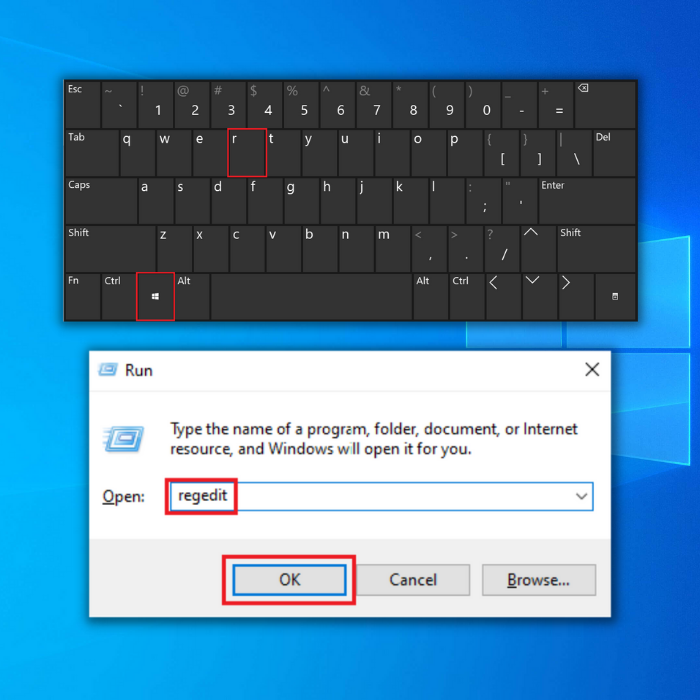
Iru al la sekva vojo:
HKEY_LOCAL_MACHINE > PROGRAMARO > Microsoft > Vindozo > NunaVersio > Windows Update > Aŭtomata Ĝisdatigo
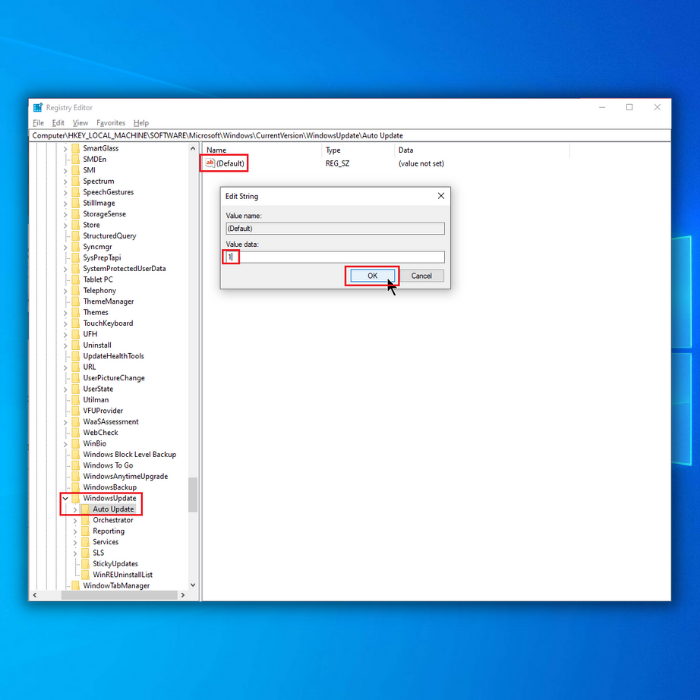
- Duoble alklaku la dosieron nomatan Defaŭlta kaj agordu ĝian valoron al 1 en la fenestro Redakti Ŝnuron. Se la ĉi-supra ŝlosilo ne troveblas aŭ ne solvis la problemon, vi povas provi ŝanĝi la sekvan ŝlosilon:
HKEY_LOCAL_MACHINE\SYSTEM\CurrentControlSet\Services\AppXSvc
- Sekva, kontrolu la Komencan valoron. Se ĝi estas io alia ol 3, duoble alklaku ĝin kaj ŝanĝu la valoron al 3. Poste, rekomencu la sistemon.
Envolvi
La ĉi-supraj metodoj estas inter la plej multaj. simplaj metodoj por solvi la Vindozan ĜisdatigonEraro 0x80070422. Antaŭ ol vi kontaktas subtenon, estas bone vidi ĉu vi provis la metodojn supre. Sekvante la paŝojn priskribitajn ĉi tie garantios, ke via komputilo funkcias la plej freŝajn versiojn.
ĝisdatigoj.”Se la eraro 0x80070422 ne estas tuj riparita, ĝi povas kaŭzi gravajn sekurecajn problemojn.
Problemoj por ripari la Vindozan Ĝisdatigon Eraron 0x80070422
Kiam la Vindoza Ĝisdatiga Eraro 0x80070422 okazas, la novaj ĝisdatigoj ne estas instalitaj ĝuste, aŭ la sistemaj dosieroj fariĝas koruptaj. Ripari ĉi tiun eraron estas pli simpla ol ripari aliajn specojn de Ĝisdatigaj eraroj. Ni rigardu la plej bonajn solvojn por ripari la eraron de ĝisdatigo de Windows 10 0x80070422.
Unua Metodo - Kontrolu Vian Daton kaj Horon
La plej simpla solvo al iu ajn eraro de Windows Update, inkluzive de Erara kodo 0x80070422, estas duoble kontroli la daton kaj horon de via komputilo. Vindozaj uzantoj, kiuj havas malĝustajn datojn, povas sperti multajn erarojn pri ĝisdatigo de Vindozo. Sekvu ĉi tiujn bazajn paŝojn por solvi la problemon:
- Alferu la rulan komandlinion tenante la klavon " Windows " kaj premu " R ." Tajpu " kontrolo " kaj poste premu " enigu ."
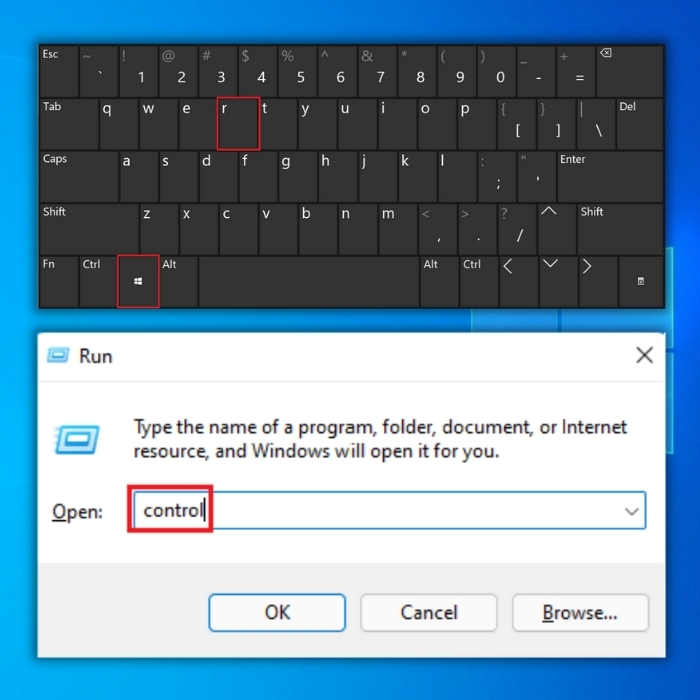
- Serĉu la " daton kaj horon ” en la Kontrolpanelo kaj alklaku “ Interreta Tempo .”
- Alklaku “ Ŝanĝi Agordojn ” sur la sekva fenestro kaj metu a, kontrolu la opcion " Sinkronigi kun interreta temposervilo ", kaj poste tajpu la jenon: " time.windows.com ."
- Vi povas alklaki " Ĝisdatigi Nun " kaj " Bone " por konservi la ŝanĝojn. Rekomencu vian komputilon kaj lasu la ilon funkcii ĝisdatigon, kaj vidu ĉu laVindoza Ĝisdatiga Eraro 0x80070422 estis solvita.
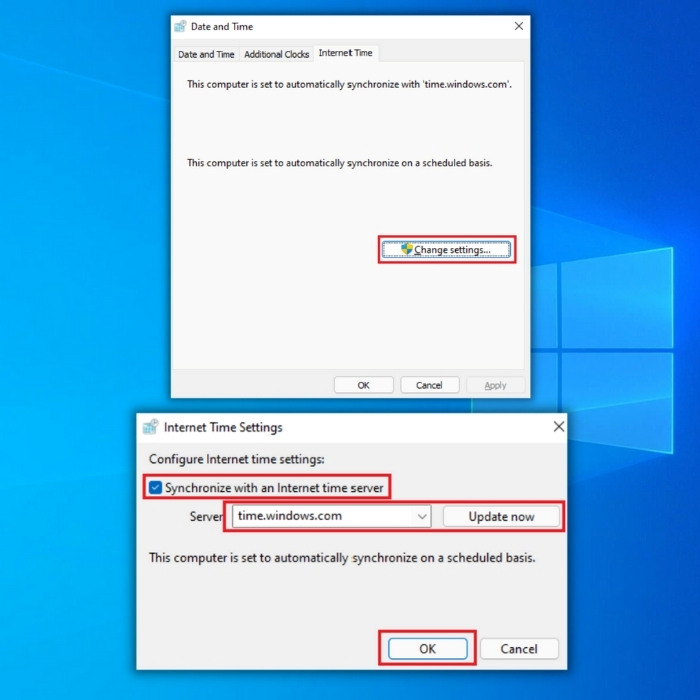
Dua Metodo – Rekomencu vian Komputilon
Kvankam ĉi tio estas norma proceduro por iuj problemoj, necesas rekomenci vian sistemon antaŭ ol pluiri. al la sekva paŝo. Ĉar rekomenco ofte povas solvi provizorajn aferojn, vi ne volus malŝpari tempon pri problemo kiu povas esti solvita rapide.
Post rekomenco, rulu la ĝisdatigon kaj provu denove instali la plej novajn ĝisdatigojn. Vidu ĉu ĉi tiu metodo povas ripari Windows 10 ĝisdatigproblemon. Se vi denove renkontas la erarkodon, iru al la sekva paŝo. Memoru rekomenci post ĉiu el la paŝoj listigitaj malsupre.
Tria Metodo – Rekomencu la Vindozajn Ĝisdatigajn Servojn Per CMD
Ĉi tiu programo, kiel ĉiu alia, povas esti riparita rekomencante ĝin. Komenci per pura skribtabulo ankaŭ povas helpi solvi plurajn aliajn fenestrajn ĝisdatigajn erarojn. Vi povas helpi kontroli, ke la Windows Update-servoj ne estas la fonto de la problemo rekomencante ilin.
La Windows Update-servo respondecas pri zorgi pri iuj bezonataj Vindozaj ĝisdatigoj kaj aliaj rilataj procezoj. Kiam la Ĝisdatiga servo ĉesas, la erarkodo 0x80070422 aperos kiam ajn uzantoj provos instali la ĝisdatigojn.
Ĉi tiuj proceduroj povas helpi vin ripari ĝisdatigan eraron 0x80070422.
- Tenu la "<2">fenestroj ” kaj poste premu “ R .” Malgranda fenestro aperos, kie vi povas tajpi "CMD". Poste, premu la " shift + ctrl +enigu ” klavojn por doni permesojn de administranto.
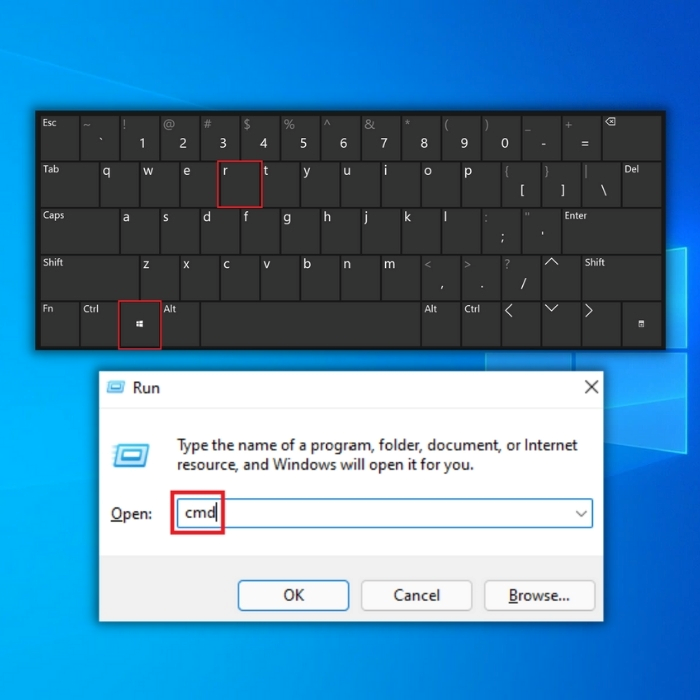
- Kiam vi vidas la komandlinion, enigu la jenajn komandojn. Premu " enigu " post ĉiu komando, kiun vi tajpas por ĉesigi la funkciajn servojn.
net stop wuauserv
net stop cryptSvc
net stop bits
net stop msserver
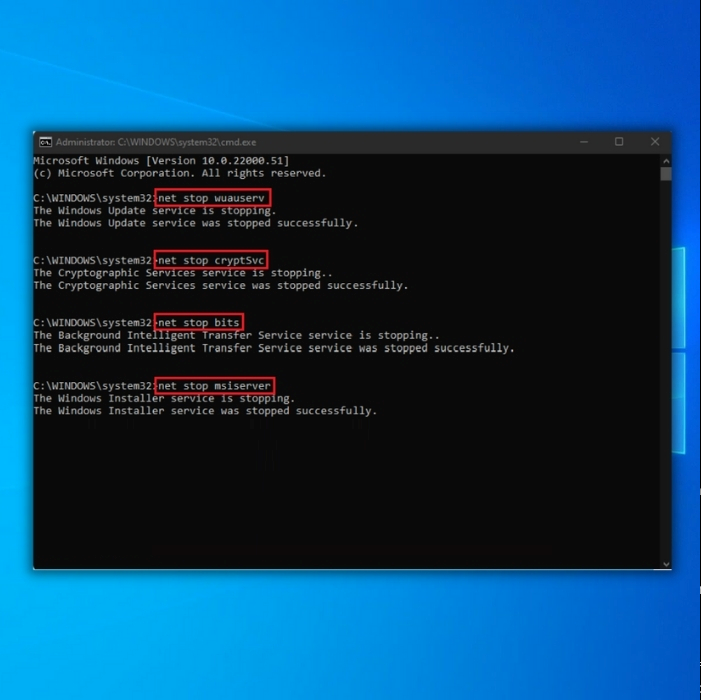
- Eliru la promptilon, poste rekomencu vian komputilon. Vi nun povas rekontroli ĉu la Vindoza Ĝisdatiga Eraro 0x80070422 daŭras aŭ ĉu vi povas instali Vindozajn ĝisdatigojn nun. Provu la sekvan metodon se vi ankoraŭ ricevas la erarkodon de Vindozo-ĝisdatigo.
Kvara Metodo – Mane Eku la Vindozan Ĝisdatigon
La Vindoza Ĝisdatiga servo zorgas pri administri ĝisdatigojn. kaj aliaj rilataj operacioj. La erarkodo 0x80070422 aperos kiam vi instalas Windows-ĝisdatigojn se la Ĝisdatiga servo estas ĉesigita. Kiel rezulto, la Vindoza Ĝisdatiga servo devas funkcii efike por certigi, ke la ĝisdatiga procezo ne estas interrompita.
- Prenu la klavon " Windows " kaj premu la literon "<2">R ,” kaj tajpu “ services.msc ” en la rula komanda fenestro.
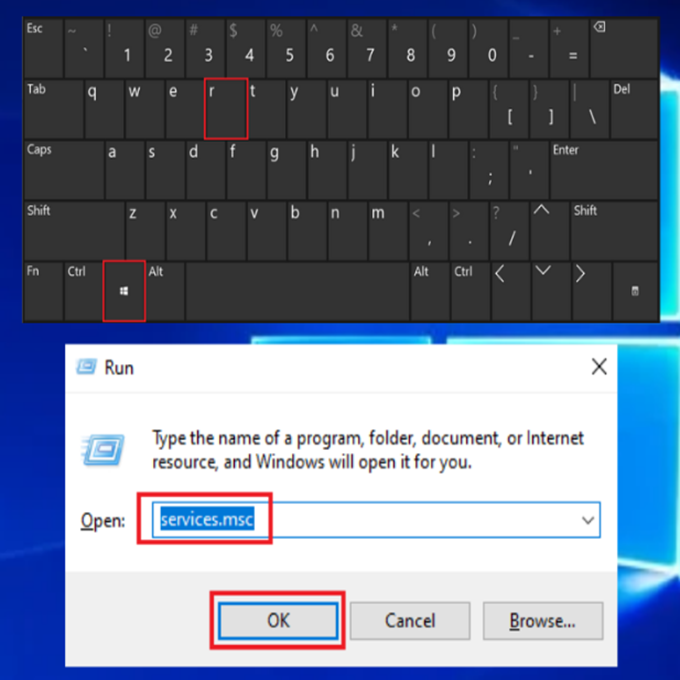
- En la “ Servoj ”, serĉu la servon “ Windows Update ”, dekstre alklaku kaj alklaku “ Start .”
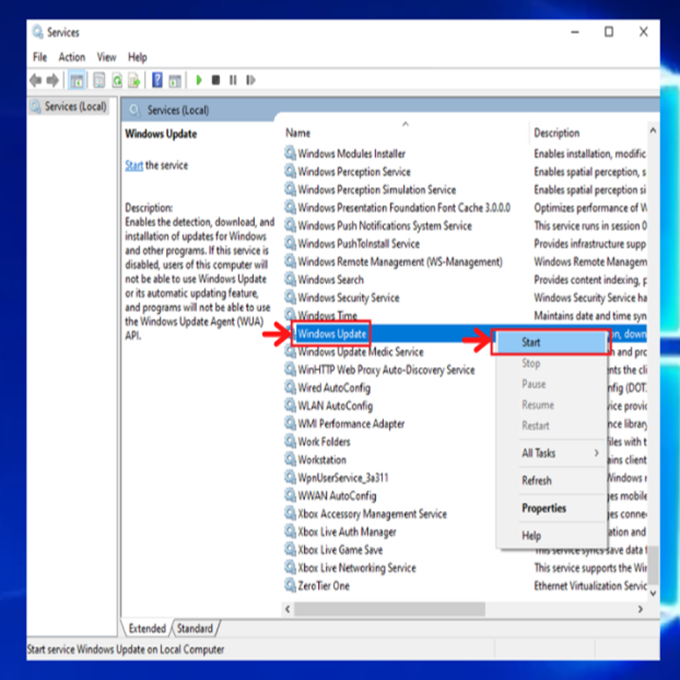
- Por certigi, ke la servo " Windows Update " aŭtomate funkcias, dekstre alklaku la servon " Windows Update " denove kaj alklaku“ Propertoj .”
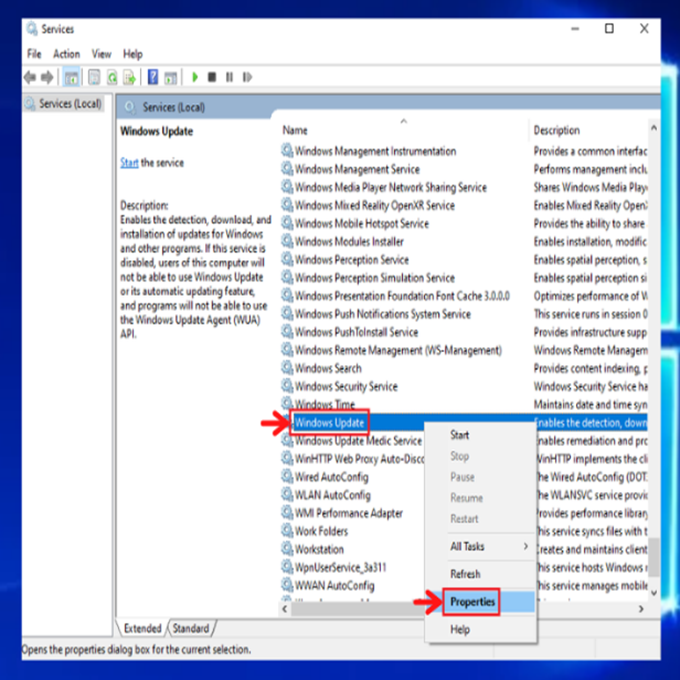
- En la sekva fenestro, alklaku “ Startupo ,” elektu “ Aŭtomata ", kaj tiam alklaku " OK ." Post tio, rekomencu la komputilon kaj kontrolu ĉu ĉi tiuj paŝoj solvis la problemon.
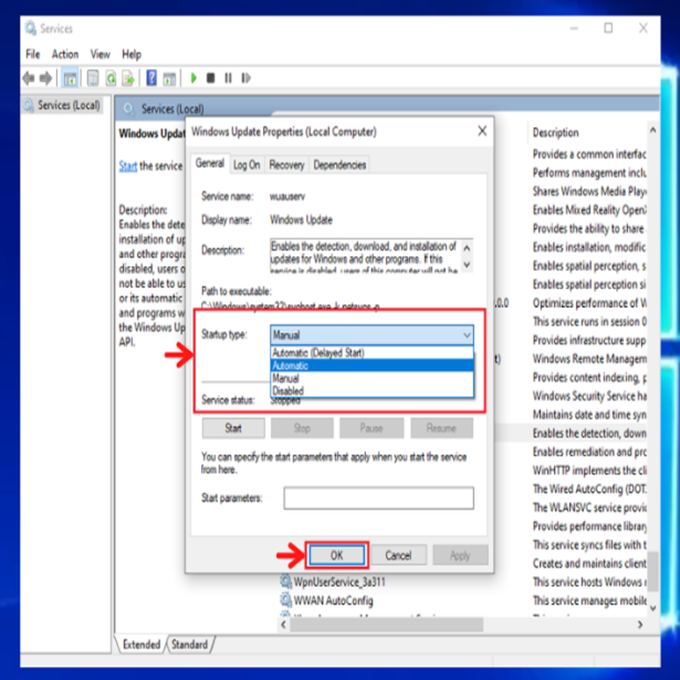
- Ĉi tiu paŝo estas tre grava ĉar ĝi certigos, ke ĉiuj postulataj servoj estas ebligitaj por la Vindoza ĝisdatigo. por funkcii ĝuste. Aliaj servoj devus esti komencitaj; ĉi tiuj servoj estas kiel sekvas:
- DCOM-Servilo-Procezo-Lanĉilo
- RPC Endpoint Mapper
Kvina Metodo – Rekomencu Retan Listo-Servon
Alia servo por kontroli dum vi ankoraŭ estas en la Servoj-menuo estas Reta Listo. Ĉi tiu servo komisias detekti kaj registri la retojn al kiuj via komputilo estas konektita, do vi eble ne kredas, ke ĝi estas esenca. Malgraŭ tio, pluraj uzantoj asertas, ke rekomenci ĝin solvas la eraron 0x80070422.
- Prenu la klavon " Windows " kaj premu la literon " R ," kaj tajpu " services.msc " en la rula komanda fenestro.
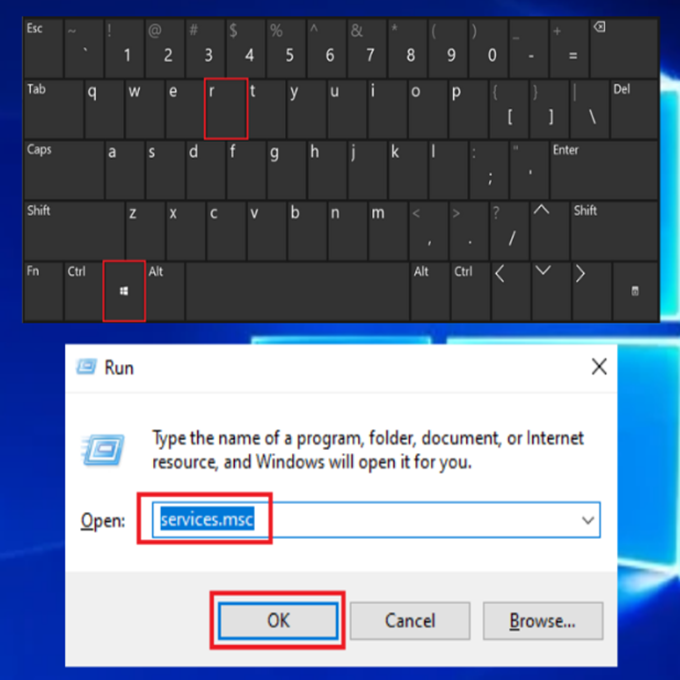
- Loku Retan Listo-Servon, dekstre alklaku ĝin, kaj elektu " Rekomencu ” el la menuo.
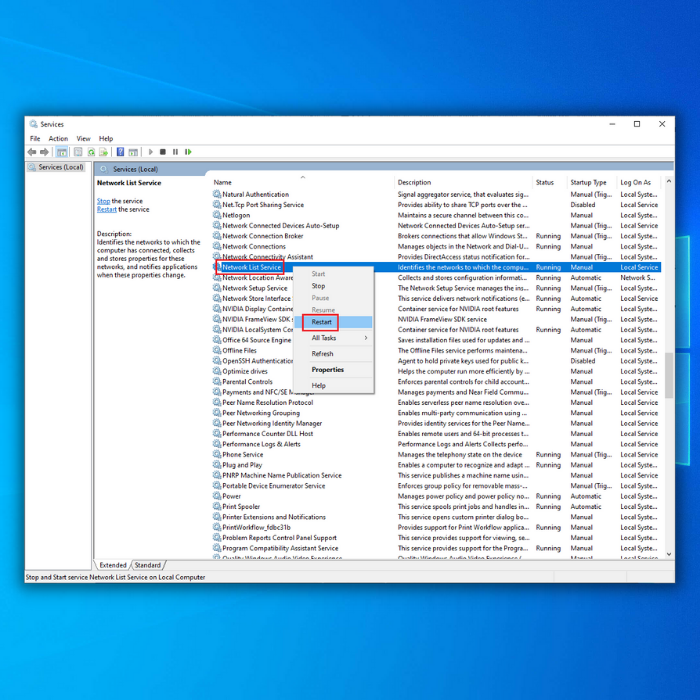
- Kiam la Reta Listo-Servo estis rekomencita, rulu Vindozajn Ĝisdatigojn por kontroli ĉu la eraro de la ĝisdatigo de Windows 10 0x80070422 estas riparita. .
Sesa Metodo – Rulu la Vindozan Sisteman Dosierkontrolilon (SFC)
SFC estas senpaga ilo inkluzivita kun la Vindoza operaciumokiu povas kontroli kaj ripari koruptajn aŭ mankantajn ŝoforojn kaj Windows-sistemajn dosierojn. Sekvu ĉi tiujn procedurojn por skani vian komputilon per Windows SFC.
- Prenu la klavon " windows " kaj premu " R ," kaj tajpu " cmd ” en la rula komandlinio. Prenu ambaŭ la klavojn " ctrl kaj shift " kune kaj premu enter . Alklaku " Bone " sur la sekva fenestro por doni permesojn de administranto.
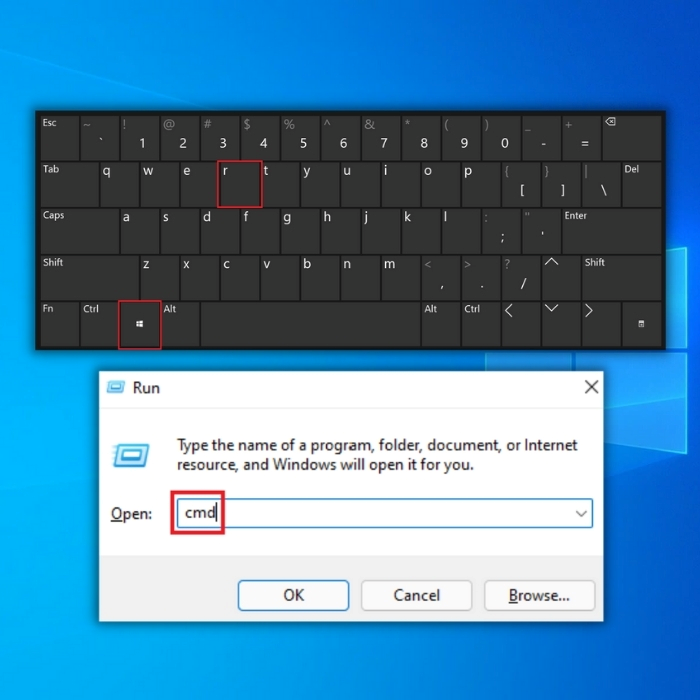
- Tajpu "sfc /scannow" en la komandprompto fenestro kaj premu enen. Atendu, ke la SFC kompletigos la skanadon kaj rekomencu la komputilon. Post kiam farite, rulu la Vindozan Ĝisdatigon por kontroli ĉu la problemo estas riparita.
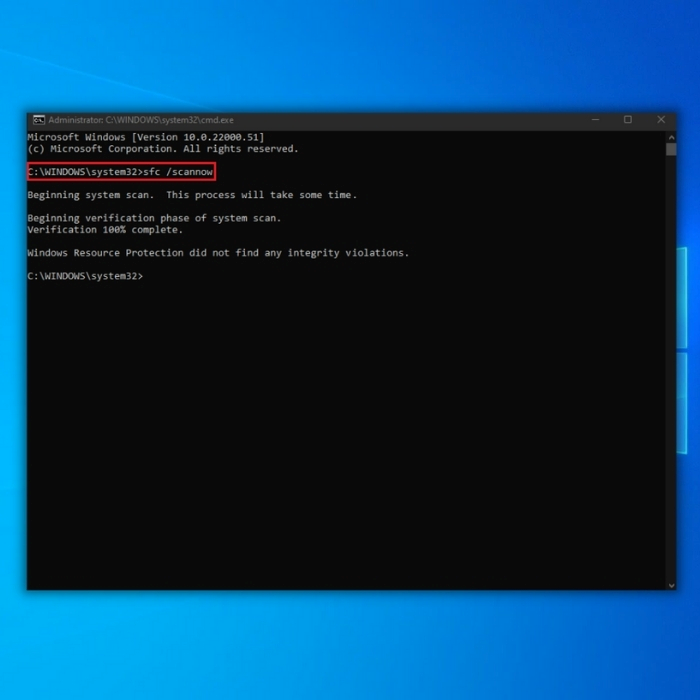
Sepa Metodo - Rulu la Vindozan Deplojan Bildo-Servon kaj Administran Ilon (DISM-ilo)
Eraroj de la sistemo de dosieroj povas esti kaŭzitaj de problemoj kun la Vindoza Bilda Formato, kiu povas esti kontrolita kaj riparita per la DISM-ilo.
- Premu la klavon " Windows " kaj poste premu " R ." Malgranda fenestro aperos, kie vi povas tajpi " CMD ."
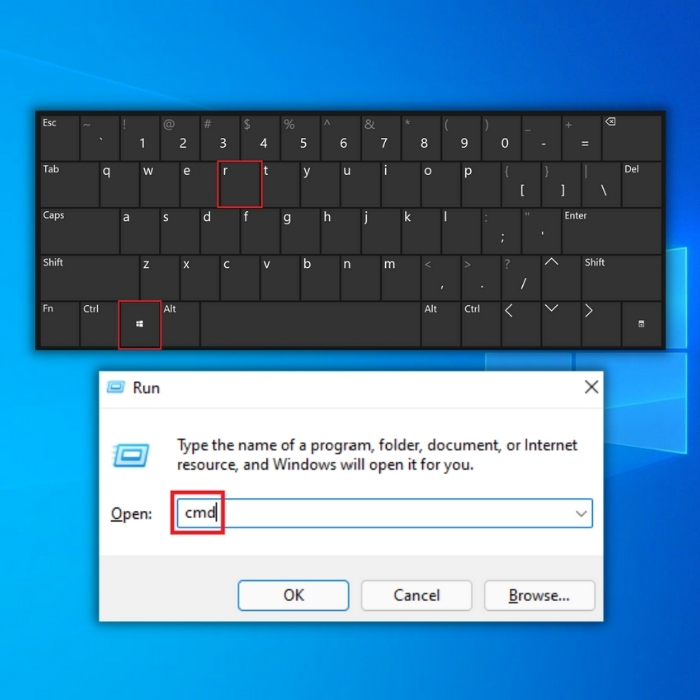
- La komandprompto fenestro malfermiĝos, tajpu " DISM.exe /Online /Cleanup-image /Restorehealth ” kaj poste premu “ enigu .”
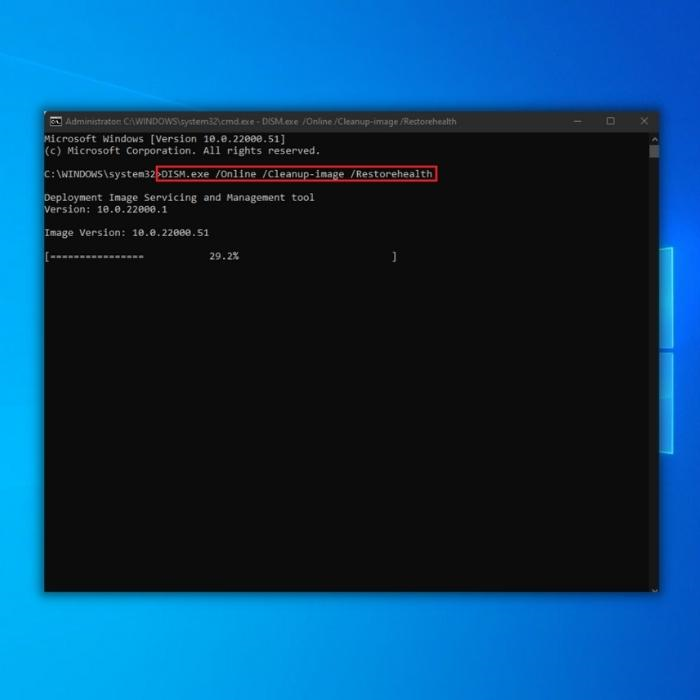
- DISM-utilo komencos skanadon kaj ripari eventualajn erarojn. Post kiam finite, rekomencu vian komputilon. Malfermu la Task-Administranton por vidi ĉu la eraro daŭras.
Oka Metodo - Malebligu la Interretan Protokolon Versio 6
Kiel vi estas sendubekonscie, Komprenado pri atendataj Windows-ĝisdatigoj dependas de aktiva interreta konekto. Dum ĝisdatigoj, malbona interreta konekto povus rezultigi koruptitajn sistemajn dosierojn, registron nedece funkcianta aŭ pli.
Pro tio, problemoj kun via interreto povus kaŭzi ĉi tiun eraron. Oni raportis, ke la eraro de ĝisdatigo de Windows 10 0x80070422 estas solvita per malaktivigo de IPv6.
- Premu la klavojn " Windows " + " R " samtempe por aperu la rulan dialogkeston.
- Sekve, tajpu " ncpa.cpl " en la Run dialogujo kaj alklaku OK .
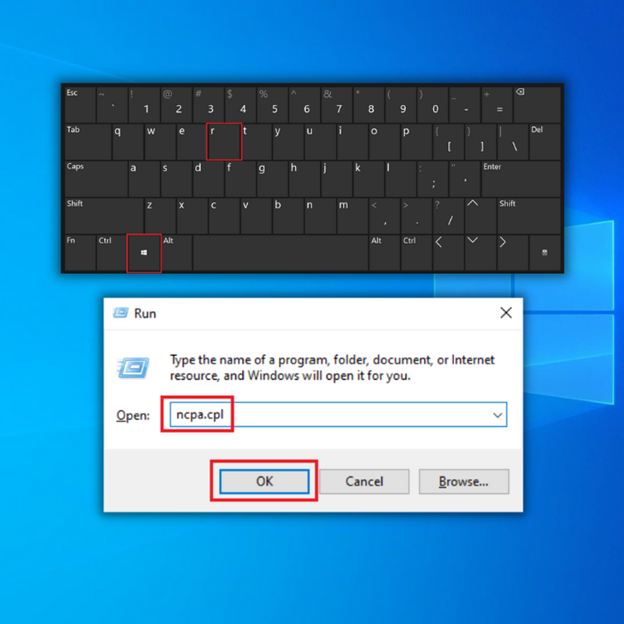
- Serĉu vian retan konekton, dekstre alklaku ĝin kaj elektu " Propertoj ." En la retaj propraĵoj, malmarku la skatolon " Interreta Protokolo Versio 6 (TCP/IPv6) " kaj alklaku " OK ."
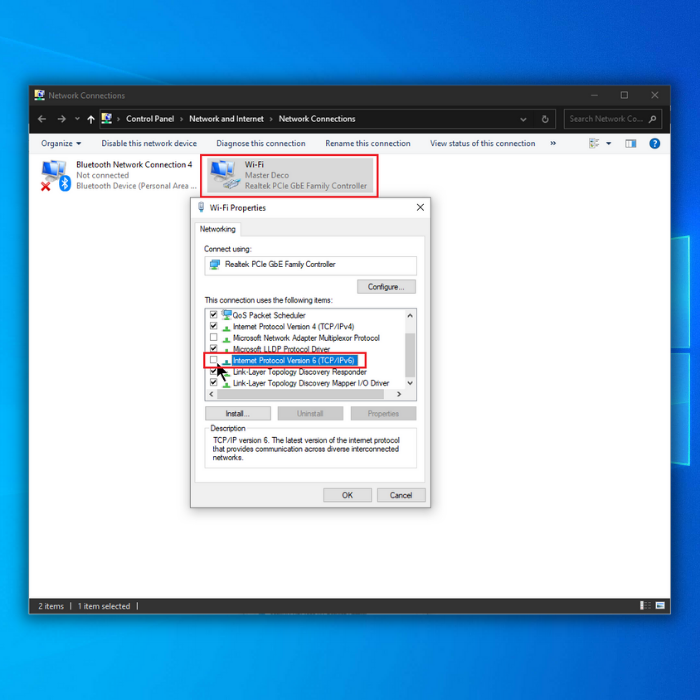
Krome, vi ankaŭ povas malŝalti vian IPV6 per la Registra Redaktoro:
- Alklaku la Vindozan serĉpikonon kaj tajpu “regedit” en la serĉkesto. Elektu Registra Redaktilo el la serĉrezultoj.
- Sekva, iru al la sekva loko: HKEY_LOCAL_MACHINE\SYSTEM\Current\Control\SetServices\TCPIP6\Parameters
- Vi devas dekstre klaki sur Parametroj sur la maldekstra panelo. Elektu Novan sekvitan de DWORD (32-bita) valoro.
- Enigu Malŝaltitajn Komponentojn en la nomkampon.
- Dekstre alklaku la novan valoron de DisabledComponents kaj elektu Modifi.
- Sekva, tajpu "ffffffff" en la kampo de Valoro-datumoj(kun la Bazo agordita kiel deksesuma). Alklaku OK por permesi la ŝanĝojn.
- Fermu la Registran Redaktilon kaj poste rekomencu vian sistemon. Por reebligi IPv6, iru al la sama ŝlosila loko kaj ŝanĝu la valoron de DisabledComponents aŭ simple forigu ĝin.
Rekomencu la komputilon kaj rulu la Vindozan ĝisdatigon por konfirmi ĉu la Windows 10 ĝisdatiga eraro 0x80070422 havas. estis riparita.
Naŭa Metodo – Rulu la Vindozan Ĝisdatigon Troubleshooter
Windows Update Troubleshooter estas aŭtomata diagnoza ilo provizita de Mikrosofto, kiu povas solvi problemojn kun Windows 10 ne elŝutanta ĝisdatigojn ĝuste. Ĝi estas unu el la plej bonaj iloj por ripari problemojn pri Windows-ĝisdatigo kaj devus esti plej bona por solvi problemojn kaj korektojn de cimoj.
Krome, vindoza eraro pri la ĝisdatigo povas esti traktita per ĉi tiu utileco. Ni montros al vi kiel uzi Troubleshooter por ripari la eraron pri ĝisdatigo de Windows 10.
- Premu la klavon " Windows " sur via klavaro kaj premu " R .” Ĉi tio malfermos malgrandan fenestron, kie vi povas tajpi " kontrola ĝisdatigo " en la rula komanda prompto.
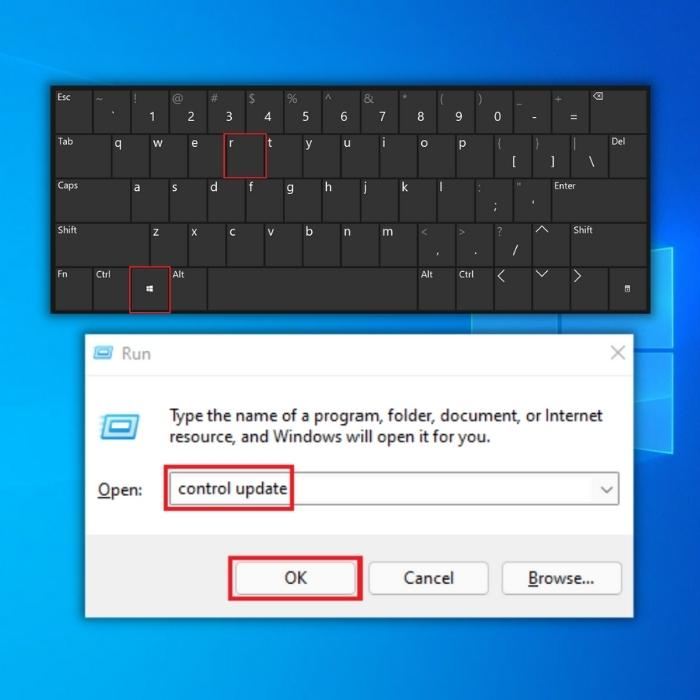
- Kiam nova fenestro malfermiĝas, alklaku " Risolvi problemojn ” kaj “ Pliaj solviloj .”
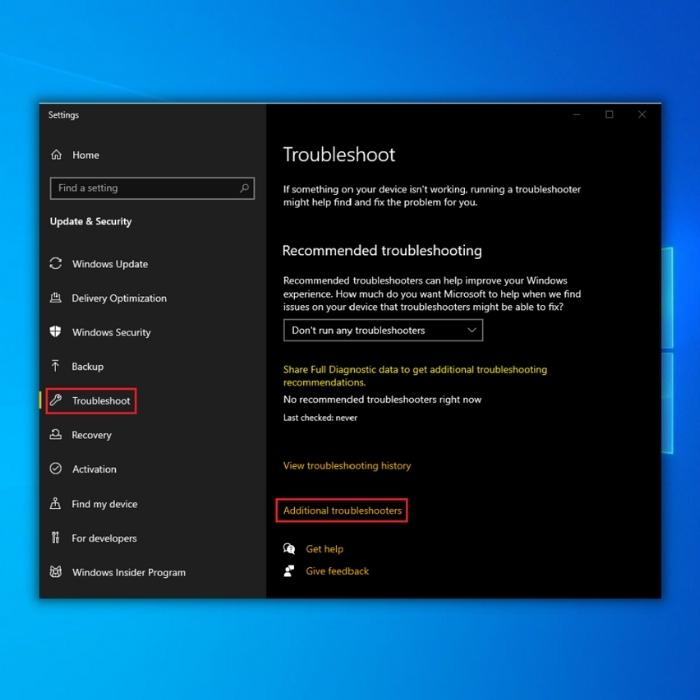
- Sekva, alklaku “ Windows Update ” kaj “ Rulu la Troubleshooter .”
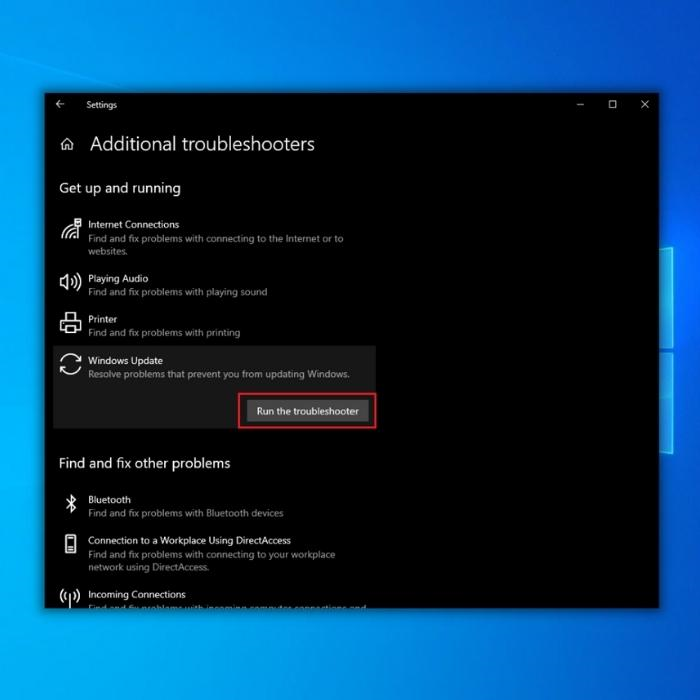
- Je ĉi tiu punkto, la problemo-solvilo aŭtomate skanos por koruptitaj dosieroj kaj riparos erarojn en via komputilo. Unufojefarita, vi povas rekomenci kaj kontroli ĉu vi spertas la saman eraron.
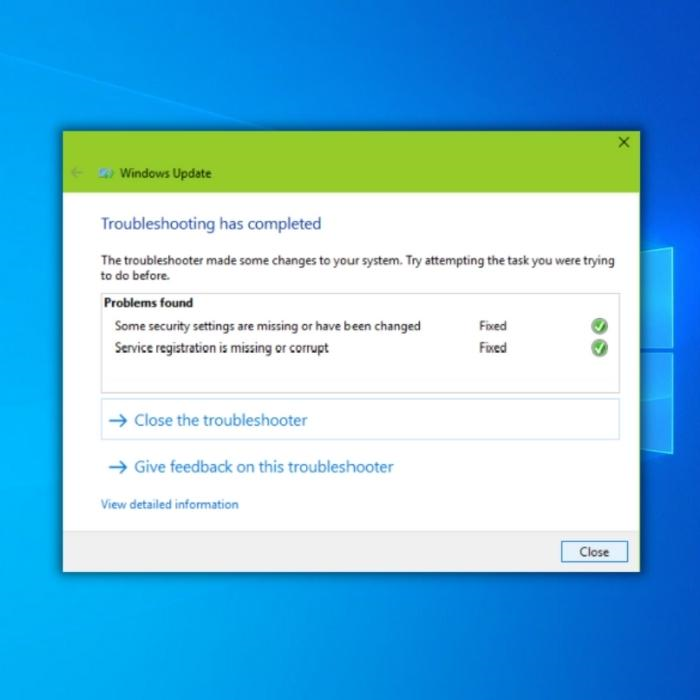
Deka Metodo – Rulu Vindozan Ĝisdatigon Restarigi Skripton
Vi devos iri al la Microsoft. retejo de aplikaĵoj por ĉi tiu metodo. Ĉi tie vi trovos multajn erarkodajn solvojn, kiuj povas esti helpemaj por via ĝisdatiga procezo.
- Trouvu la " Elŝutu Vindozan ĝisdatigon rekomencigitan skripton por komputiloj kun Vindozo 10."
- Alklaku kaj poste elŝutu la Vindozan Ĝisdatigon rekomencigitan skripton
- Iam la elŝuto estas finita, alklaku la dosieron > Montru en dosierujo. Poste, dekstre alklaku la elŝutitan dosieron kaj alklaku Ekstrakti Ĉion > Ekstrakti
- Fin kiam finite, malfermu la dosierujon de Wureset Windows 10. Dekstre alklaku la WuRest-dosieron kaj alklaku Run kiel administranto, kaj poste Jes por permesi.
- Premu ajnan klavon por daŭrigi kaj lasi la procezon fini. Ĝi daŭros iom da tempo por kompletigi.
- Premu ajnan klavon por daŭrigi. Fine, la komand-invito fenestro fermiĝos.
- Nepre rekomencu vian sistemon kaj rulu la Vindozan ĝisdatigon por kontroli ĉu la erarmesaĝo malaperis.
Dekunua Metodo – Malebligu Trian Partion Antivirus
Por ripari eraron pri ĝisdatigo de Vindozo 10, provu malŝalti ajnan antivirusan programon de triaj. Kelkfoje via sekureca programaro povas kaŭzi problemojn kun viaj Vindozaj ĝisdatigaj agordoj. Tial, estas sugestite malŝalti vian trian sekurecan programon provizore. Ne necesas zorgi ĉar vi ankoraŭ havas la enkonstruitan

